Problém s únikom pamäte v službe Remote Registry Service spôsobuje zamrznutie systému Windows
V Windows 11/10 je služba Remote Registry funkciou, ktorá umožňuje vzdialený prístup ku klientskemu počítaču na prezeranie a úpravu položiek databázy Registry systému Windows . (Windows)Toto nastavenie má byť zapnuté iba špecifickým spúšťačom, aby nespotrebovalo prostriedky, ale niekedy si môžete všimnúť, že sa spotrebuje viac systémovej pamäte a pamäte stránkovaného fondu, ako sa očakávalo. K úniku pamäte(memory leak) dochádza po približne 11/10 minútach prevádzky systému a nakoniec spôsobí, že systém zamrzne.
(Memory)Problém s únikom pamäte v službe Remote Registry Service(Remote Registry Service) spôsobuje zamrznutie systému Windows
Okrem situácie opísanej vyššie môže analýza PoolMon(PoolMon) (monitoruje využitie pamäte fondu podľa názvu tagu fondu. Tento nástroj je súčasťou Windows Driver Kit ) ukázať, že tag Windows Notification Facility (WnF) spotrebúva všetku dostupnú pamäť stránkovaného fondu. Windows Notification Facility alebo WnF je komponent jadra, ktorý sa používa na odosielanie upozornení do celého systému .(WnF)
- Otvorte Editor databázy Registry.
- Nájdite tento podkľúč databázy Registry
- Dvakrát kliknite na ikonu
DisableIdleStop. - Zmeňte hodnotu z predvolenej hodnoty 00000000 na 00000001.
- Zatvorte Editor databázy Registry a ukončite ho.
- Reštartujte počítač.
Upozorňujeme(Please) , že ak nesprávne vykonáte zmeny v Editore databázy Registry , môžu sa vyskytnúť vážne problémy. (Registry Editor)Pred ďalším pokračovaním vytvorte zálohu.
Spustite(Run) príkazový riadok stlačením klávesu Windows + R.
Do prázdneho poľa poľa zadajte príkaz regedit.exe a potom stlačte kláves Enter .
V okne databázy Registry(Registry Window) , ktoré sa otvorí, prejdite na nasledujúcu adresu cesty –
HKEY_LOCAL_MACHINE\SOFTWARE\Microsoft\Windows NT\CurrentVersion\RemoteRegistry.
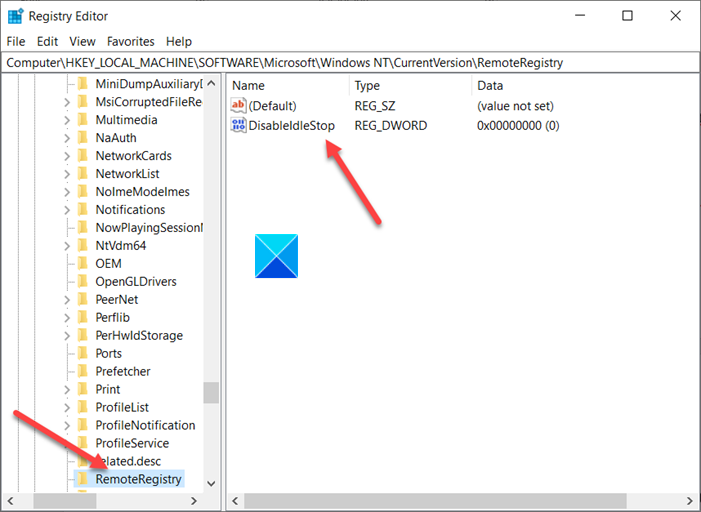
Prepnite sa na tablu podrobností (na pravej strane) a nájdite DisableIdleStoppoložku.
Po nájdení naň dvakrát kliknite a upravte jeho hodnotu.
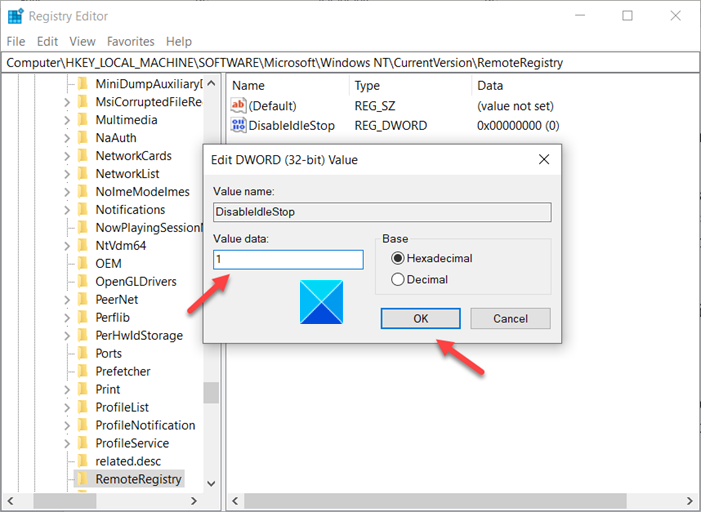
V zobrazenom poli Upraviť reťazec(Edit String) zmeňte hodnotu z predvolenej hodnoty 00000000 na 00000001 .
Po dokončení zatvorte Editor databázy Registry(Registry Editor) a ukončite ho.
Teraz jednoducho reštartujte počítač, aby sa zmeny prejavili.
To je všetko!
Related posts
Ako otvárať a čítať súbory Small Memory Dump (dmp) v systéme Windows 11/10
Ako spustiť nástroj na diagnostiku pamäte systému Windows v systéme Windows 11/10
Ako skontrolovať, ktorá aplikácia využíva viac pamäte RAM v systéme Windows 10
Ako zväčšiť veľkosť stránkového súboru alebo virtuálnu pamäť v systéme Windows 11/10
Opravte vysoké využitie disku a pamäte pri hraní hier na počítači so systémom Windows
Otestujte RAM vášho počítača, či neobsahuje zlú pamäť
6 spôsobov, ako opraviť chybu výpisu fyzickej pamäte
Povoľte alebo zakážte izoláciu jadra a integritu pamäte v systéme Windows 11/10
Nástroj na diagnostiku pamäte systému Windows sa zasekol
Service Host SysMain spôsobuje vysoké využitie CPU a pamäte
Ako opraviť 100% využitie disku, vysokého CPU, vysokého využitia pamäte v systéme Windows 11/10
Ako vymazať vyrovnávaciu pamäť systému Windows
Vynútiť vymazanie stránkovacieho súboru virtuálnej pamäte systému Windows 7 pri vypnutí
Ako analyzovať súbory výpisu pamäte (.dmp) v systéme Windows 10
Ako vytvoriť obnovovací disk na USB kľúči v systéme Windows 8 a 8.1
Ako opraviť chybu „Vo vašom počítači je málo pamäte“ v systéme Windows 10
Chyba 0164, veľkosť pamäte sa znížila - problém s pamäťou RAM v počítači so systémom Windows 10
Explorer.exe Vysoké využitie pamäte alebo procesora v systéme Windows 11/10
Ako opraviť chybu Nedostatok pamäte v systéme Windows 10
Crucial Ballistix Gaming Memory DDR4-3600 32GB recenzia -
